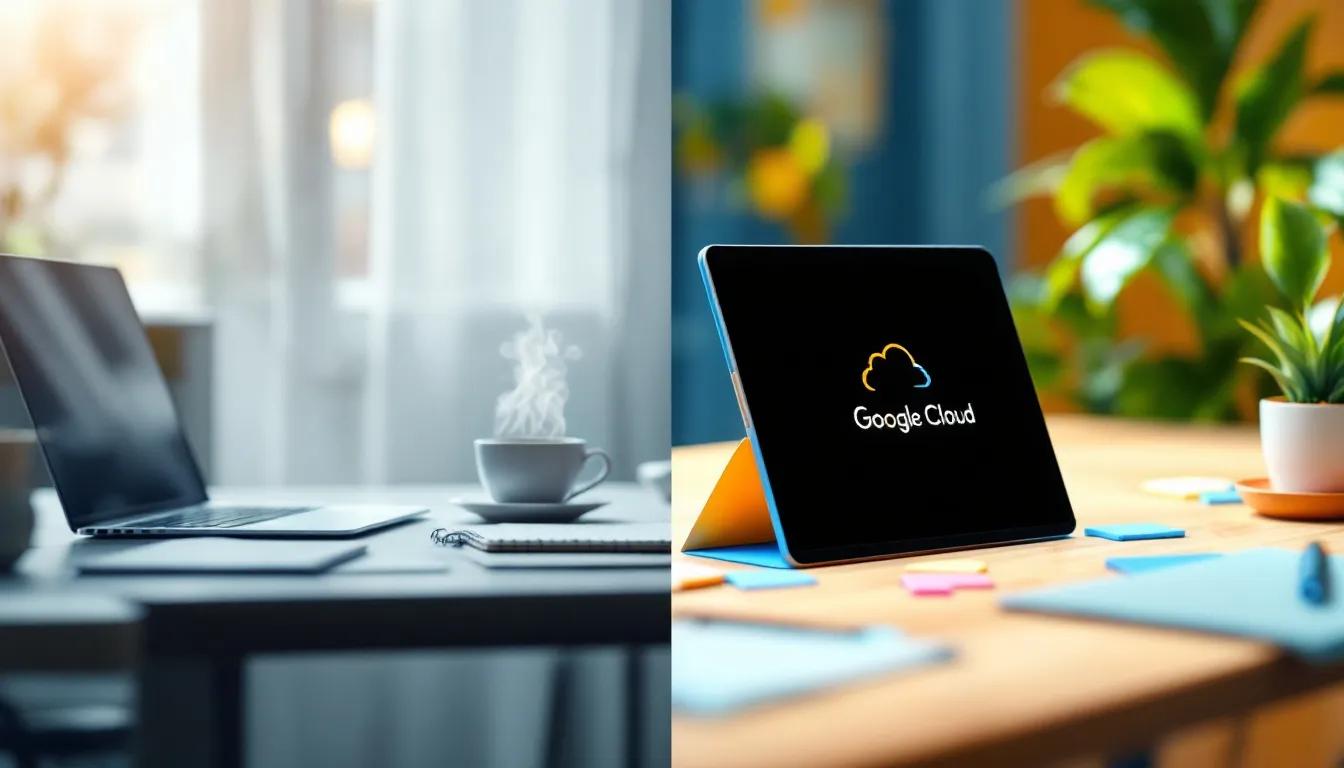Vil du oppdatere ruteren uten å risikere tregere internett? Følg disse enkle trinnene for å sikre stabilitet og ytelse:
- Finn riktig firmware: Sjekk rutermodellen og den nåværende firmwareversjonen via ruterens administrasjonspanel.
- Sikkerhetskopier innstillinger: Lagre ruterens konfigurasjon for å unngå tap av innstillinger.
- Bruk kablet tilkobling: Oppdater alltid via en ethernet-kabel for å unngå avbrudd.
- Last ned fra produsentens nettside: Sørg for å hente oppdateringen fra den offisielle siden for å unngå feil.
- Ikke avbryt oppdateringen: Vent til prosessen er fullført før du bruker ruteren igjen.
Etter oppdatering, test nettverkshastigheten og sjekk at alt fungerer som før. Følg disse stegene regelmessig for et stabilt og sikkert nettverk.
Can Updating Router Firmware Boost Your Wi-Fi Speed?
Forberedelser før ruteroppdatering
Før du oppdaterer ruteren, er det lurt å gjøre noen enkle forberedelser for å sikre at prosessen går så glatt som mulig. Med riktig forarbeid kan du unngå problemer og samtidig forbedre nettverkshastigheten.
Identifiser rutermodell og firmwareversjon
Det første du bør gjøre, er å finne ut hvilken rutermodell du har og hvilken firmwareversjon som er installert. Rutermodellen finner du vanligvis på en etikett på baksiden av enheten. Den kan for eksempel se slik ut: "Model: AC1200" sammen med produsentens navn, som Asus, Netgear eller TP-Link.
For å sjekke firmwareversjonen må du logge inn på ruterens administrasjonspanel. Åpne nettleseren din og skriv inn ruterens IP-adresse (vanligvis 192.168.1.1 eller 192.168.0.1). Logg inn med administratorbrukernavn og passord, og naviger til en seksjon som heter "System Information", "Status" eller "Administration". Her finner du informasjon om den gjeldende firmwareversjonen. Noter både modellnummeret og firmwareversjonen slik at du kan laste ned riktig oppdateringsfil senere.
Sikkerhetskopier ruterinnstillingene
Før du gjør noen endringer, er det smart å ta en sikkerhetskopi av ruterinnstillingene dine. Dette gir deg muligheten til å gjenopprette konfigurasjonen hvis noe går galt under oppdateringen.
I ruterens administrasjonspanel finner du som regel en funksjon som heter "Backup" eller "Export Settings". Denne ligger ofte under "System Tools" eller "Administration". Klikk på denne funksjonen for å laste ned en konfigurasjonsfil, som vanligvis får et navn som "config.bin". Sørg for å lagre filen et trygt sted på datamaskinen din. Når dette er gjort, kan du fokusere på å sikre en stabil tilkobling.
Bruk en ethernet-kabel for stabilitet
Etter at du har sikkerhetskopiert innstillingene, bør du koble datamaskinen direkte til ruteren med en ethernet-kabel. Selv om det er mulig å oppdatere ruteren via Wi-Fi, er det mye tryggere å bruke en kablet forbindelse. Wi-Fi kan være ustabilt og føre til avbrudd under oppdateringen, noe som kan skape problemer.
Finn en ethernet-kabel og koble den mellom datamaskinens nettverksport og en av LAN-portene på ruteren. Vent noen sekunder til forbindelsen er etablert – du vil vanligvis se at nettverksikonet på datamaskinen indikerer en kablet tilkobling.
Når disse trinnene er fullført, er du klar til å starte oppdateringsprosessen på en trygg og effektiv måte.
Slik oppdaterer du ruterens firmware steg for steg
Her er en enkel veiledning for å oppdatere firmware på ruteren din på en trygg og effektiv måte.
Logg inn på ruterens administrasjonspanel
Start med å åpne nettleseren din og skrive inn ruterens IP-adresse direkte i adressefeltet. Ikke bruk søkefeltet, da dette kan føre til unødvendige omveier.
Noen ruterprodusenter tilbyr enklere alternativer via egne webadresser. For eksempel:
Hvis disse ikke fungerer, kan du alltid bruke rutens IP-adresse. Når du kommer til påloggingssiden, skriv inn brukernavn og passord. Standardbrukernavn er ofte admin, og passordet kan være admin, password, 1234, eller det kan være tomt. Du finner vanligvis disse detaljene på en etikett på ruteren eller i brukermanualen.
Hvis nettleseren advarer om en "Personvern-feil" eller "Ikke sikker"-tilkobling, kan du klikke på Avansert og deretter "Fortsett til [IP-adresse] (usikkert)". Dette skjer fordi ruteren bruker et selvsignert sertifikat, men tilkoblingen mellom nettleseren og ruteren er fortsatt trygg.
Når du er logget inn, er neste steg å finne den riktige firmwarefilen.
Last ned riktig firmwarefil
Besøk produsentens offisielle nettside og gå til seksjonen for Support eller Nedlastingssenter. Her kan du søke etter din spesifikke rutermodell og maskinvareversjon. Last ned firmwarefilen som er nøyaktig tilpasset din modell. Dette er viktig – feil fil kan gjøre ruteren ubrukelig.
For å unngå sikkerhetsrisikoer, last alltid ned firmware fra produsentens offisielle nettside. Dette sikrer at du får oppdateringer som er trygge og optimalisert for din ruter. Unngå beta-versjoner, da de ikke nødvendigvis er stabile.
Les gjennom eventuelle instruksjoner eller notater som følger med nedlastingen før du fortsetter.
Last opp firmware og start på nytt
I administrasjonspanelet finner du en seksjon som kan hete System Tools, Administration eller Firmware Update. Her vil du se en funksjon for å laste opp den nye firmwarefilen.
- Klikk på Bla gjennom for å finne filen du nettopp lastet ned.
- Velg filen og klikk på Last opp eller Start oppdatering.
Viktig: Ikke slå av ruteren under oppdateringen. Prosessen kan ta mellom 5 og 15 minutter, og ruteren starter automatisk på nytt når den er ferdig.
En fremdriftsindikator vil vise statusen. Selv om det ser ut som om ingenting skjer, må du ikke avbryte prosessen – dette kan føre til alvorlige problemer.
Etter at oppdateringen er fullført, vil ruteren starte på nytt. Dette kan ta noen minutter, og du vil se lysene på ruteren slukke og tennes igjen.
Sammenligning av manuelle og automatiske oppdateringer
Når oppdateringen er ferdig, kan du vurdere hvilken metode som passer best for fremtidige oppdateringer.
| Aspekt | Manuell oppdatering | Automatisk oppdatering |
|---|---|---|
| Kontroll | Du bestemmer når og hvilke oppdateringer som installeres | Ruteren oppdaterer seg selv uten din innblanding |
| Sikkerhet | Mulighet til å lese oppdateringsdetaljer på forhånd | Oppdateringer skjer uten forhåndsgodkjenning |
| Tidspunkt | Oppdater når det passer deg best | Oppdateringer kan skje når som helst |
| Stabilitet | Du kan vente på tilbakemeldinger fra andre brukere | Risiko for ustabile oppdateringer tidlig |
| Vedlikehold | Krever at du følger med og oppdaterer selv | Ingen innsats kreves fra din side |
Mange foretrekker manuell oppdatering, spesielt hjemmebrukere som ønsker kontroll over nettverket sitt. Dette gjør det mulig å planlegge oppdateringer til et tidspunkt som ikke forstyrrer viktige aktiviteter, og gir deg sjansen til å sjekke hva oppdateringen inneholder før den installeres.
sbb-itb-84d7fbf
Hva du skal gjøre etter oppdateringen
Når firmwareoppdateringen er gjennomført, er det viktig å sjekke at alt fungerer som det skal. Dette inkluderer å sikre at nettverkshastigheten er upåvirket og at alle tilkoblede enheter fungerer som forventet.
Start ruteren på nytt og sjekk nettverkshastigheten
Etter oppdateringen bør du starte ruteren på nytt og vente et par minutter (2-3 minutter) for at den skal gjenopprette alle forbindelser. Deretter kan du teste nettverkshastigheten ved hjelp av verktøy som Speedtest.net eller Fast.com. Sammenlign resultatene med de du hadde før oppdateringen. En vellykket oppdatering skal enten opprettholde eller forbedre ytelsen.
Husk å teste både trådløse og kablede tilkoblinger hvis du bruker begge deler. Hvis du merker en betydelig reduksjon i hastigheten, kan det være et tegn på at noe gikk galt under oppdateringen. I tillegg bør du kontrollere at alle tilkoblede enheter har tilgang til internett. Noen ganger kan enheter koble seg til ruteren, men fortsatt mangle internettilgang etter en oppdatering.
Løs vanlige problemer
Hvis du støter på problemer etter oppdateringen, finnes det flere løsninger du kan prøve. Et vanlig problem er at enheter kobler seg til ruteren, men ikke får tilgang til internett.
Eksempel: En NETGEAR Orbi-bruker rapporterte i oktober 2019 at etter en oppdatering fikk enkelte enheter tildelt IP-adresser i feil subnett.
Dersom du opplever noe lignende, bør du sjekke ruterens DHCP-innstillinger. Om nødvendig kan du utføre en fabrikktilbakestilling ved å holde inne reset-knappen i 10-15 sekunder.
Hvis problemene ikke løses etter en fabrikktilbakestilling, kan det hende at firmware-oppdateringen er defekt eller ikke kompatibel med enheten. I slike tilfeller kan du prøve å nedgradere til en tidligere versjon av firmwaren eller kontakte produsentens tekniske support for videre hjelp.
For vedvarende problemer kan du også få profesjonell hjelp via Supportia på https://supportia.no.
Tips for vedlikehold av ruteren
Når ruteren er oppdatert, er det viktig å etablere rutiner som sikrer både god ytelse og høy sikkerhet. Vedlikehold innebærer både å automatisere prosesser og å beskytte mot potensielle trusler.
Aktiver automatiske oppdateringer
Mange moderne rutere tilbyr muligheten for automatiske oppdateringer, ofte planlagt til nattestid. Dette sparer deg for tid og minimerer risikoen for å glemme kritiske oppdateringer. Du kan vanligvis aktivere denne funksjonen ved å logge inn i ruterens administrasjonspanel og navigere til seksjoner som "System" eller "Administration".
For de fleste husholdninger er automatiske oppdateringer en praktisk løsning. Men for mer komplekse eller kritiske nettverk kan det være bedre å teste oppdateringer manuelt før de tas i bruk.
Sikre ruteren mot potensielle trusler
Start med å endre standardpassordet til et sterkt, unikt passord som består av minst 12 tegn. Dette reduserer risikoen for uautorisert tilgang betraktelig. Deaktiver også funksjoner som WPS, fjernstyring og UPnP hvis de ikke er nødvendige, da disse kan utgjøre sikkerhetsrisikoer.
For ekstra sikkerhet bør du jevnlig sjekke ruterens loggfiler. Dette kan du gjøre i administrasjonspanelet under seksjoner som "Logs" eller "System Log". Unormal aktivitet i loggene kan være et tegn på at noe er galt.
Kontakt eksperter ved behov
Selv med gode vedlikeholdsrutiner kan det oppstå problemer. Dersom du opplever vedvarende utfordringer som ustabil hastighet, plutselige omstarter eller problemer med tilkoblingen, kan det være lurt å søke profesjonell hjelp. Nettstedet Supportia gir en oversikt over kvalifiserte teknikere som kan hjelpe med nettverksutstyr og rutere.
Viktige punkter for ruteroppdateringer
Som nevnt tidligere, er riktig oppdatering og vedlikehold avgjørende for å oppnå best mulig ytelse. Å oppdatere ruteren din handler om mer enn bare å få nye funksjoner – det sikrer også stabil nettverkshastighet. Mange problemer oppstår når brukere enten ikke forbereder seg godt nok eller overser viktige trinn etter oppdateringen.
Sammendrag av hovedtrinnene
Start med forberedelser. Finn ut hvilken rutermodell og firmware du har, last ned riktig oppdateringsfil fra produsentens offisielle nettside, og bruk en Ethernet-kabel for å sikre en stabil tilkobling under oppdateringen.
Under oppdateringen er det viktig at du ikke avbryter prosessen. De fleste rutere bruker mellom 5 og 15 minutter på en firmwareoppdatering, så vær tålmodig.
Etter oppdateringen bør du teste nettverkshastigheten for å forsikre deg om at alt fungerer som det skal. Hvis hastigheten er redusert, kan en tilbakestilling til fabrikkinnstillinger ofte løse problemet. Sørg for å ha en sikkerhetskopi av innstillingene dine tilgjengelig før du gjør dette.
Dette enkle sammendraget hjelper deg å holde oversikt gjennom hele prosessen.
Regelmessig vedlikehold er nøkkelen
For å sikre at ruteren din fungerer optimalt, er jevnlig vedlikehold nødvendig. Firmwareoppdateringer bør ikke være en engangshendelse, men noe du gjør regelmessig. De fleste produsenter lanserer oppdateringer med jevne mellomrom, avhengig av modellens alder og popularitet.
Sjekk etter oppdateringer månedlig. Dette lar deg planlegge oppdateringer på dine egne vilkår og sikrer at du ikke går glipp av viktige sikkerhetsoppdateringer. Hackere retter seg ofte mot utdaterte rutere med kjente sårbarheter.
Hold oversikt over oppdateringene. Noter datoene for oppdateringene og eventuelle problemer som oppstår. Dette kan hjelpe deg med å identifisere mønstre og gjøre feilsøking enklere. En enkel notatbok eller en digital fil kan spare deg for mye tid og stress.
Hvis du opplever vedvarende problemer eller føler deg usikker på hvordan du skal gå frem, er det alltid lurt å kontakte profesjonelle. Tjenester som Supportia kan bistå med både oppdateringer og generelt vedlikehold av nettverksutstyr.
FAQs
Hvordan vet jeg om en firmwareoppdatering vil forbedre ytelsen til ruteren min?
En firmwareoppdatering kan gi ruteren din et løft ved å forbedre hastighet, stabilitet og signaldekning. I tillegg inneholder slike oppdateringer ofte feilrettinger og sikkerhetsoppdateringer som kan gjøre nettverket ditt tryggere og mer pålitelig.
For å finne ut om en oppdatering passer til din ruter, bør du sjekke oppdateringsnotatene fra produsenten. Disse notatene gir vanligvis en oversikt over hva oppdateringen inneholder, som nye funksjoner eller forbedret ytelse. Sørg alltid for å laste ned oppdateringer fra produsentens offisielle nettside for å unngå risikoen for skadelig programvare.
Hva kan jeg gjøre hvis ruteren slutter å fungere etter en firmwareoppdatering?
Hvis ruteren din slutter å fungere etter en firmwareoppdatering, finnes det noen enkle trinn du kan prøve for å få den i gang igjen:
- Start ruteren på nytt: Slå ruteren av, vent noen sekunder, og slå den på igjen. Dette kan ofte løse midlertidige problemer.
- Kontroller firmwarefilen: Dobbeltsjekk at du har lastet ned riktig firmware fra produsentens offisielle nettside. Hvis noe gikk galt under oppdateringen, kan du prøve å installere filen på nytt.
- Tilbakestill ruteren: Bruk reset-knappen på ruteren for å tilbakestille den til fabrikkinnstillingene. Hold knappen inne i omtrent 15 sekunder. Etter tilbakestillingen må du konfigurere ruteren på nytt og forsøke oppdateringen en gang til.
Hvis ingen av disse løsningene fungerer, bør du kontakte produsentens kundestøtte. De kan gi deg mer spesifikke råd og veiledning for akkurat din ruter.
Er det trygt å bruke automatiske oppdateringer på ruteren, og hva bør du være oppmerksom på?
Ja, automatiske oppdateringer på ruteren er en trygg og anbefalt løsning for å beskytte mot sikkerhetstrusler. De sørger for at ruteren din alltid er oppdatert med de siste sikkerhetsforbedringene og feilrettingene, noe som kan bidra til bedre stabilitet og ytelse.
Fordelene er mange:
- Økt sikkerhet: Beskyttelse mot nye trusler.
- Forbedret ytelse: Ruteren fungerer mer effektivt.
- Enklere tilgang til nye funksjoner: Alt skjer automatisk, uten at du trenger å løfte en finger.
Men det finnes også noen ulemper. Automatiske oppdateringer kan i enkelte tilfeller føre til kompatibilitetsproblemer eller gi en falsk trygghet hvis oppdateringene ikke dekker alle sikkerhetshull.
For å unngå slike utfordringer, bør du sjekke ruterens innstillinger og sørge for at automatiske oppdateringer er aktivert. Skulle du møte på problemer eller være usikker, kan det være lurt å kontakte en pålitelig tjeneste for teknisk støtte, som for eksempel Supportia.